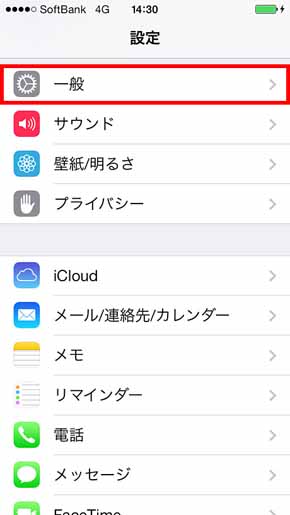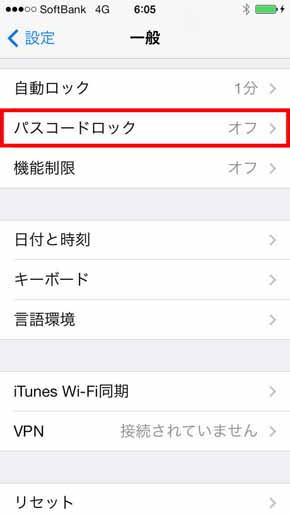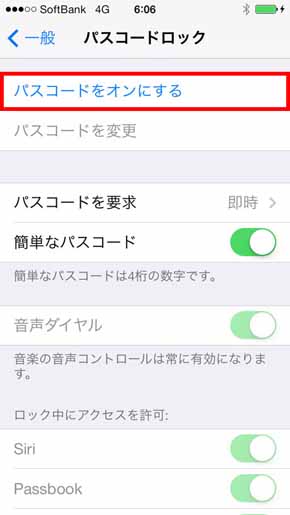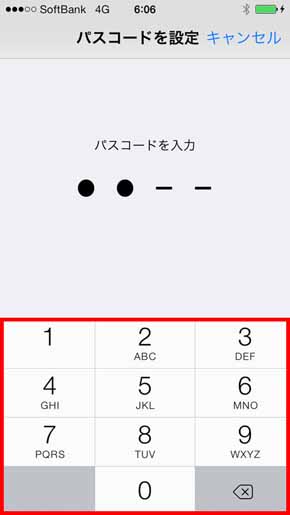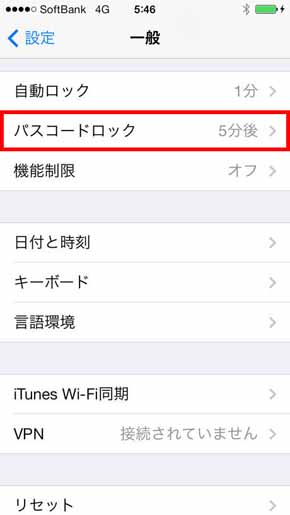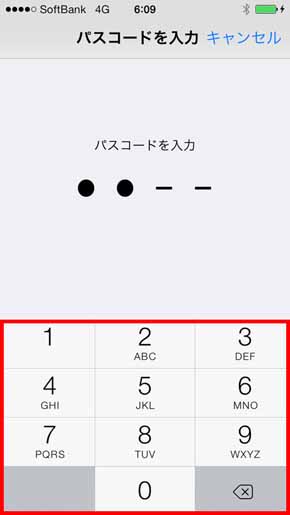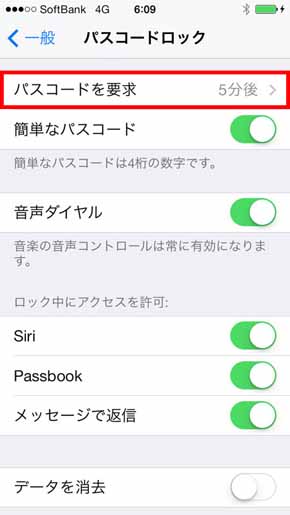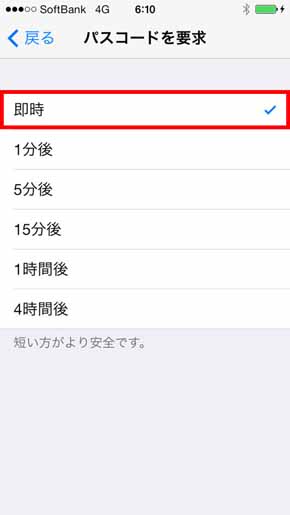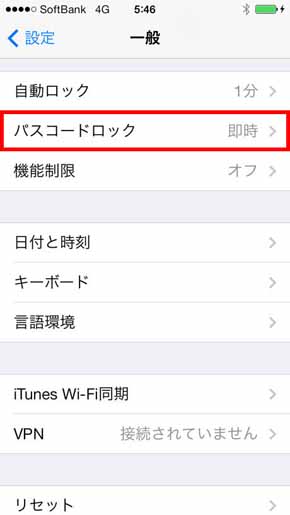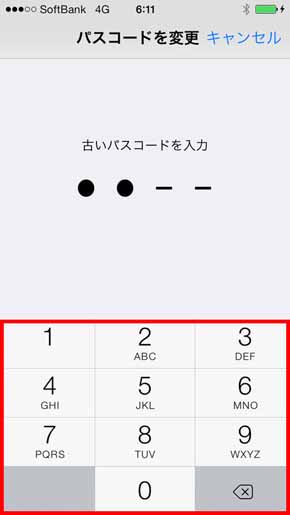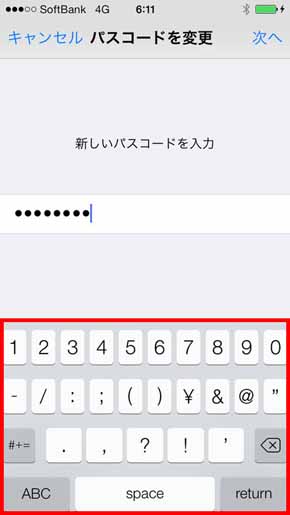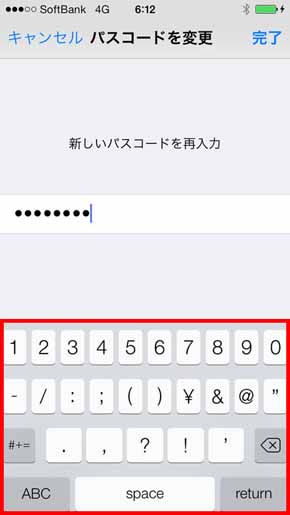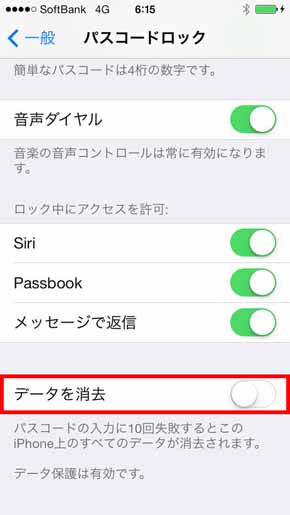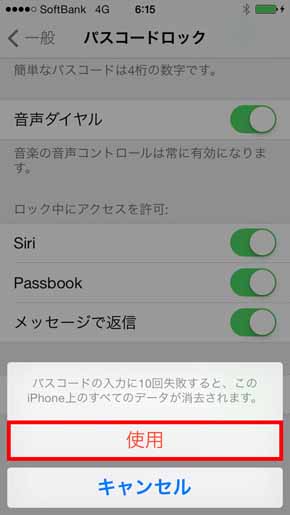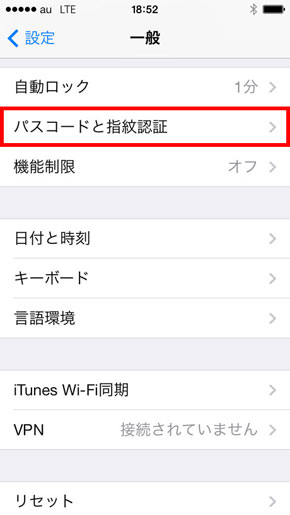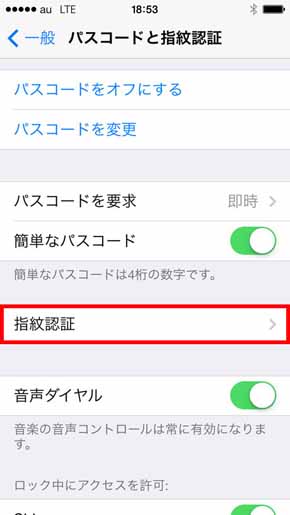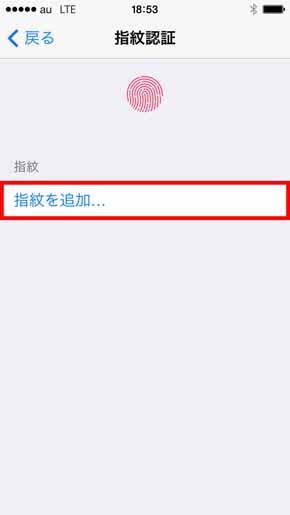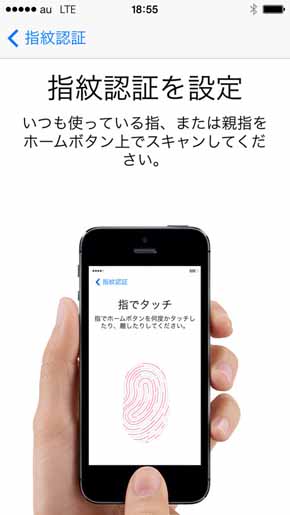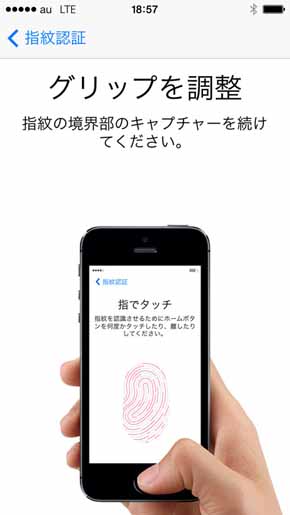「iOS 7」を安心して使いたい人のための“セキュリティ対策10選”:iPhoneから個人情報が丸見え!?(3/4 ページ)
(5)アルファベットや記号が混じった長いパスコードを設定する
繰り返しになるが、iOS 7ではパスコードの設定が非常に重要だ。パスコードの設定自体を見直すことにより、セキュリティをより高められるのでチェックしておきたい。
まずはパスコードの設定だが、以下に用意されている。
「設定」アプリ起動→「一般」→「パスコードロック」→「パスコードをオンにする」→4桁の好きな数字をパスコードとして入力
ここでiPhoneがスリープに移行してから復帰する際、必ずパスコードを求めるように設定しておけば、セキュリティはより高まる。
「設定」アプリ起動→「一般」→「パスコードロック」→パスコードを入力→「パスコードを要求」→「即時」をタップ
これでパスコードの基本設定は完了だ。しかし、重要な情報が詰まったデバイスで数字4桁のパスコードは少々心もとない。そこで、アルファベットや記号を組み合わせた長いパスコードを設定することも可能だ。入力は面倒になるが、アルファベットと数字、記号を混在させた長いパスコードにすれば、安全性はぐんと高まる。
「設定」アプリ起動→「一般」→「パスコードロック」→パスコード入力→「簡単なパスコード」をオフ→古いパスコード(数字4桁)を入力→新しいパスコード(アルファベット+数字+記号、5桁以上に対応)を入力→「次へ」→新しいパスコードを再入力
(6)パスコードの入力ミス10回でデータを消去する
さらにパスコードの入力に10回失敗すると、iPhoneの全データを消去する設定も用意されている。もし盗難に遭って、「iPhoneを探す」アプリで追跡不能な電波の届かない場所へ持ち去られても、これなら個人情報を守れる可能性が高い。
「設定」アプリ起動→「一般」→「パスコードロック」→パスコードを入力→「データを消去」をオン→「使用」をタップ
(7)指紋センサー「Touch ID」を使う
もちろん「iPhone 5s」のユーザーならば、指紋認証センサーの「Touch ID」を利用することで、パスコードを入力することなく、ホームボタンに指を置くだけでロック画面の解除が可能だ。Touch IDの設定は簡単だが、あらかじめパスコードを設定しておく必要がある。
「設定」アプリ起動→「パスコードと指紋認証」→パスコードを入力→「指紋認証」→「指紋を追加」→ホームボタンを指で何度かタッチしたり離したりする(「登録完了」になるまで)

 「指でタッチ」の画面が表示されたら、ホームボタンを登録したい指でタッチしたり(画像=左)、離したりする(画像=右)。指紋のイラストがすべて赤く塗られるまで、指を置く、本体が振動したら指を離す、再び指を置く――の動作を繰り返す。指を置く度に、少しずつ指の向きを変えるとよい
「指でタッチ」の画面が表示されたら、ホームボタンを登録したい指でタッチしたり(画像=左)、離したりする(画像=右)。指紋のイラストがすべて赤く塗られるまで、指を置く、本体が振動したら指を離す、再び指を置く――の動作を繰り返す。指を置く度に、少しずつ指の向きを変えるとよい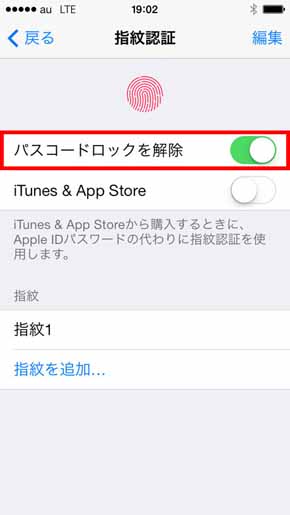
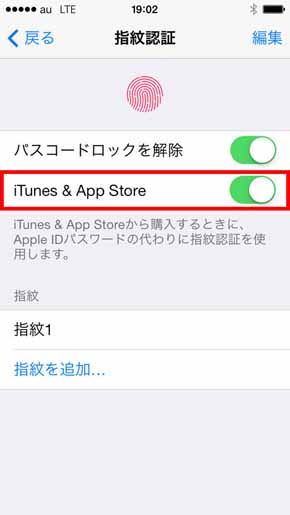 「パスコードロックを解除」がオンになっているのを確認する(画像=左)。「iTunes & App Store」をオンにし、Apple IDとパスワードを入力すれば、iTunes Store、App Store、iBooks Storeでコンテンツを購入する際も指紋での承認が可能になる(画像=右)
「パスコードロックを解除」がオンになっているのを確認する(画像=左)。「iTunes & App Store」をオンにし、Apple IDとパスワードを入力すれば、iTunes Store、App Store、iBooks Storeでコンテンツを購入する際も指紋での承認が可能になる(画像=右)設定が完了すると、ホームボタンに指を置くだけでロック画面を解除できるようになる(ロック画面のスライドも不要)。指紋認証にかかる時間は1秒未満で、待たされる印象は皆無だ。
Touch IDの設定をしておけば、長いパスコードによるセキュリティの高さと手軽さを両立できるうえ、iTunes Store、App Store、iBooks Storeでコンテンツを購入する際も指紋での承認が可能と、iPhone 5sの使い勝手が大きく向上する。ただし、実に簡単に買物ができてしまうので、「買いすぎ」には十分注意したい。
Copyright © ITmedia, Inc. All Rights Reserved.
アクセストップ10
- 「Appleは悪。Googleは開発者を理解している味方」というEpic GamesのスウィーニーCEOが歓迎する未来は本当にバラ色なのか (2025年12月05日)
- バッファローのWi-Fi 7ルーター「AirStation WSR6500BE6P」を試す 2.5Gbps対応で約2万円 コスパの良さが光る (2025年12月05日)
- さようなら「Crucial」――Micronがコンシューマー向け製品事業から撤退 販売は2026年2月まで継続 (2025年12月04日)
- 「ASUS Dual GeForce RTX 5070」がタイムセールで8万1627円に (2025年12月04日)
- 6万円台でSnapdragon G3 Gen 3搭載 AYANEO新ブランドのAndroidゲーム機「KONKR Pocket FIT」はスマホの代わりになる? (2025年12月04日)
- サンワ、壁に穴を開けずにLANケーブルを延長できる隙間配線用の延長LANケーブル (2025年12月04日)
- ソニーの85型4Kテレビ「ブラビア KJ-85X80L」が41%オフ(24万8000円)で買えてしまうセール中 (2025年12月03日)
- 100Wソーラーと大容量ポータブル電源のセット「Jackery Solar Generator 1000 New」が半額セールで約7.7万に (2025年12月04日)
- 64GB構成すら“絶望”が近づく中で、CUDIMMの人気が再上昇 (2025年11月29日)
- Ewinの折りたたみ式Bluetoothキーボードが28%オフの2849円に (2025年12月05日)